使用 Word 中的沉浸式阅读器
使用沉浸式阅读器支持读取和写入,以自定义 Word 文档在阅读和编辑时的显示方式。 沉浸式阅读器允许聆听大声朗读的文本和通过修改间距、颜色等调整文本的显示方式,为获得舒适且易于处理的体验提供了选项。
正在寻找更多选项来聆听 Word 文档? 查看听 Word 文档,了解详细信息。
选择下面使用的 Word 版本:

提示: 视频不以你的语言提供? 请尝试选择隐藏式字幕 
本主题内容
在 Word 桌面版中使用沉浸式阅读器
-
打开 Word 文档。
-
选择“视图”选项卡,然后选择“沉浸式阅读器”

-
从功能区中选择适合你的沉浸式阅读器选项。
-
单击 Word 文档进行阅读或编辑后,沉浸式阅读器功能区将最小化。 若要使功能区可见,以便更改沉浸式阅读器的设置或关闭沉浸式阅读器,请选择屏幕顶部的“...”。
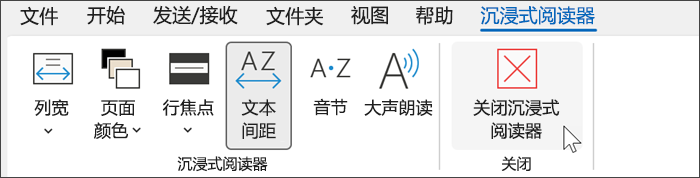
“列宽”可以更改行的长度,便于用户集中注意力和理解。
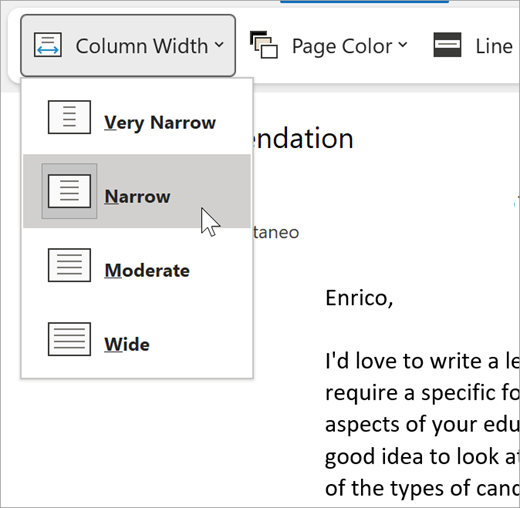
页面颜色可以使文本易于浏览,减轻眼疲劳。
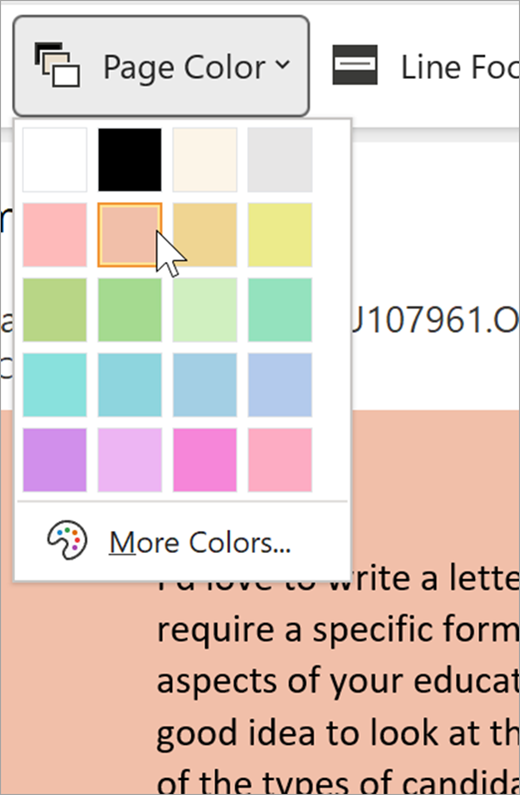
行焦点可消除干扰,以便可以逐行阅读文档。 调整焦点以在视图中一次放入一行、三行或五行。
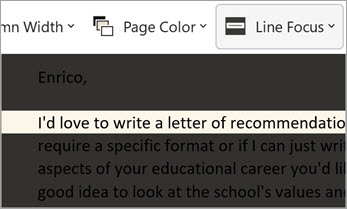
“文字间距”可增加字词、字符和行的间距。
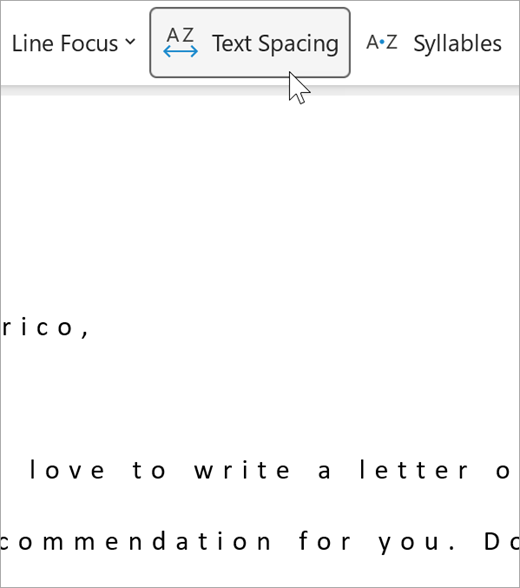
“音节”可以显示音节划分,有助于改进字词识别和改善发音。
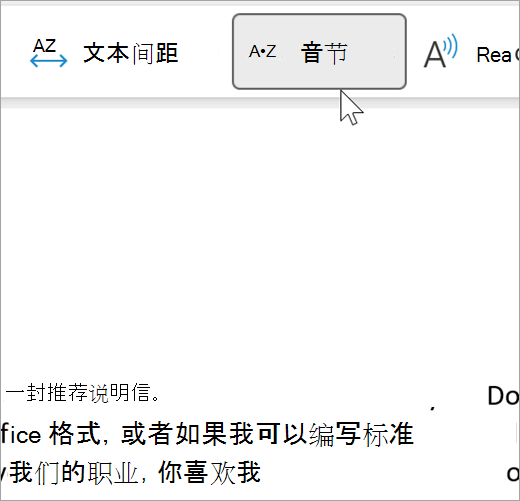
大声朗读在向你朗读文档时突出显示每个阅读的单词。
-
选择“设置”图标,然后:
-
拖动“朗读速度”控件以调整朗读速度。 移到右侧可加快速度,移到左侧可降低速度。 按“播放”以试听不同的速度。
-
使用“语音选择”下拉菜单为阅读器选择不同语音。 选择语音,然后按“播放”收听。
-
-
选择“X”关闭大声朗读
提示: 右键单击文档中的任意位置并选择“大声朗读”,直接转到“大声朗读”。
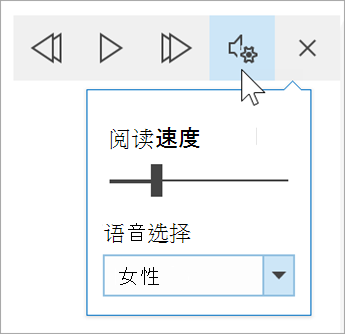
语言设置
若要更改沉浸式阅读器的语言,请选择“ 审阅”、“ 语言”、“ 语言”,然后选择“ 设置校对语言”。 可以从中选择一种语言。
其他资源:
关闭沉浸式阅读器
选择“视图”选项卡,然后选择“沉浸式阅读器”,最后选择“关闭沉浸式阅读器”。
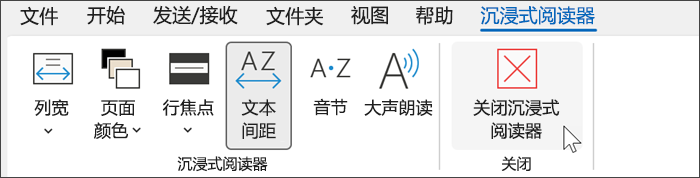
“大声朗读”的键盘快捷方式
启动或退出“大声朗读”:Ctrl+Alt+Space
暂停或播放“大声朗读”:Ctrl+空格键
加快朗读速度:Alt+向右键
降低朗读速度:Alt+向左键
朗读上一段落:Ctrl+向右键
朗读下一段落:Ctrl+向左键
在 Word macOS 版中使用沉浸式阅读器
转到“视图”>“学习工具”,选择选项:
-
“列宽”可以更改行的长度,便于用户集中注意力和理解。
-
页面颜色可以使文本易于浏览,减轻眼疲劳。
-
“文字间距”可增加字词、字符和行的间距。
-
“音节”可以显示音节划分,有助于改进字词识别和改善发音。
-
“大声朗读”可以在收听文档时突出每个单词。
注意: 使用播放控件可以开始和停止旁白,更改阅读速度以及切换阅读声音。
本主题内容
在 Word 网页版中使用沉浸式阅读器
-
选择“视图”,然后选择“沉浸式阅读器”。 文档将以全屏格式打开。
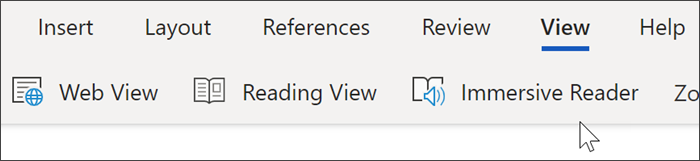
使用沉浸式阅读器
文档在“沉浸式阅读器”中打开后,可执行下列一项或多项操作,具体取决于希望如何专注于文档内容:
-
要收听阅读的段落,请选择“播放”按钮。
-
要从页面上的特定点开始收听,请选择该字词。
语音选项
选择齿轮图标,打开“语音设置”。
“语音速度”滑块可控制阅读器的播放速度。
-
选择“语音速度”,然后向右或向左拖动该控件。 移到右侧可加快速度,移到左侧可降低速度。
-
选择你首选的“男性”或“女性”语音。
-
按“播放”即可以收听不同的倍速和语音。
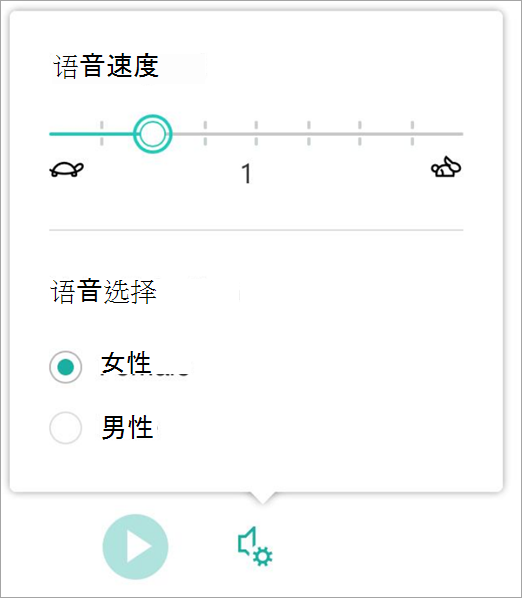
文本选项
可通过使用“文本选项”更改文档外观。 在文本选项中进行的选择有助于防止视觉干扰和提高文本可读性。
“文本选项”菜单可用于:
-
更改文本大小
-
减少字母间的聚集
-
更改字体
-
更改背景色
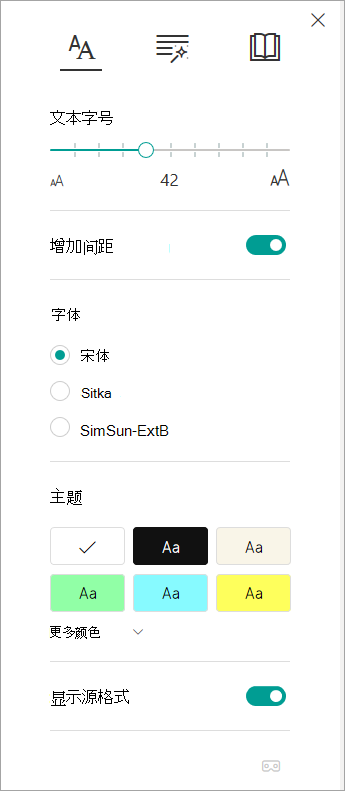
词性
“词性”可控制语法的突出显示,还可帮助读者理解复杂的句子。
-
选择“词性”(外观像三本书)即可使用。
-
选择要突出显示的内容:
-
“音节”通过在音节之间显示小圆点拆分单词。
-
在“词性”下,启用“名词”、“动词”或“形容词”,采用对应于标签颜色的颜色在页面上突出显示每个名词、动词或形容词。
-
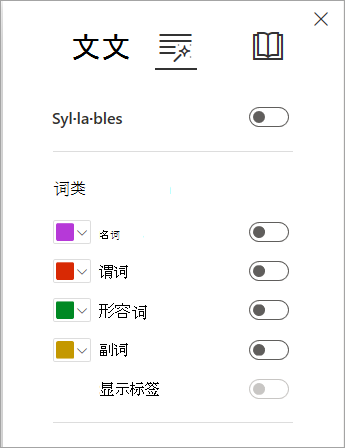
阅读偏好设置
-
行焦点可在沉浸式阅读器中突出显示所选材料中的 1 行、3 行或 5 行内容,让读者可以缩小其阅读体验的关注范围。
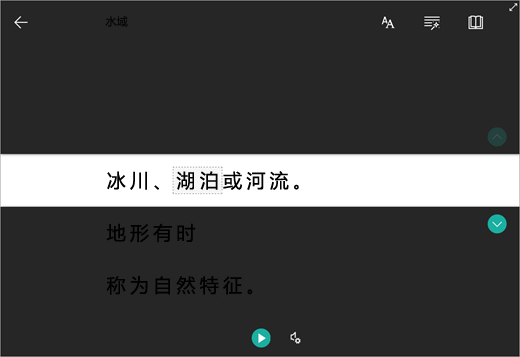
-
图片词典使你能够单击任何单个字词并查看视觉支持。 你也可以听大声朗读出来的字词。

-
翻译让你能够查看首选语言版本的所选字词或整个文档。

-
朗读指导让你能够练习大声朗读,提供有关朗读语速和准确度的报告,然后标识你最难朗读出的五个字词,并提供支持机会再次练习这些字词。
使用切换开关调整朗读首选项。
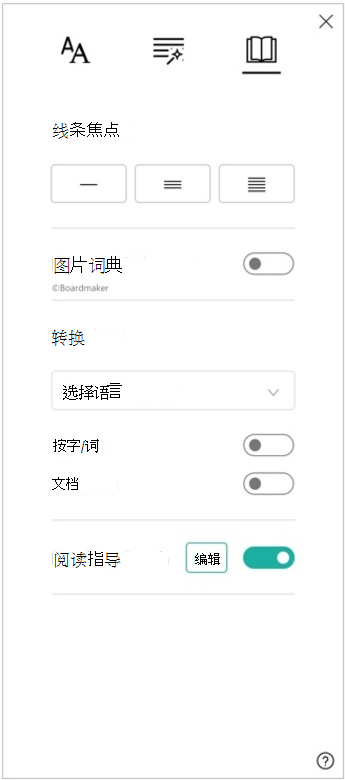
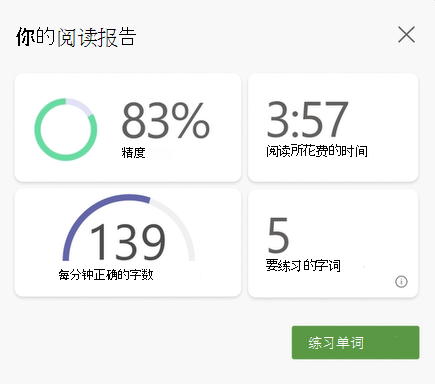
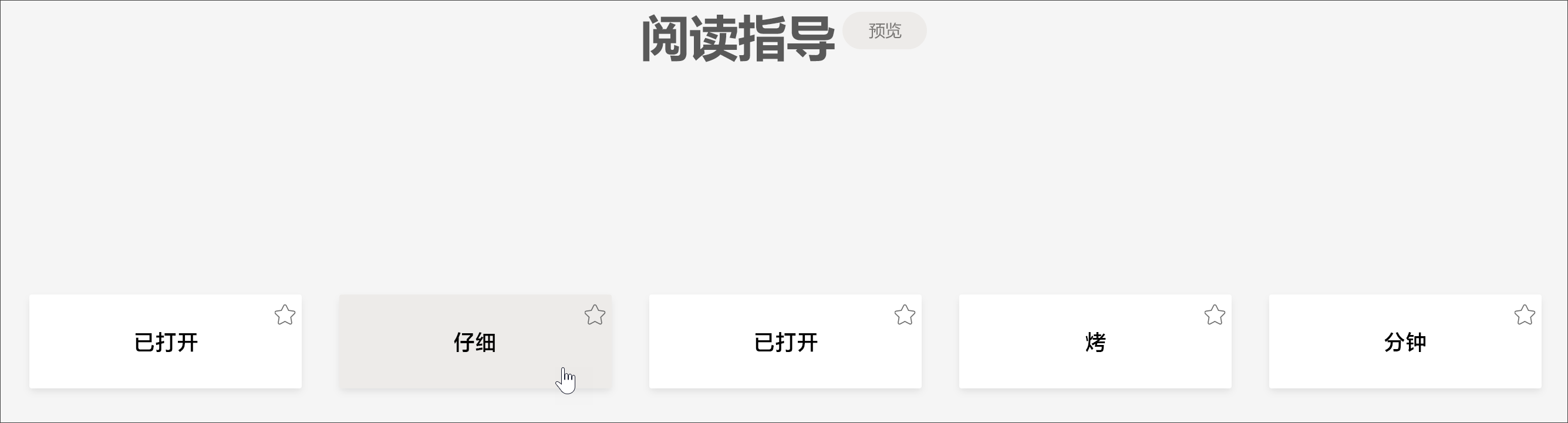
沉浸式阅读器的快捷键
使用键盘快捷方式进行导航。
-
“向上/向下键”,一行一行地滚动
-
“上一页/下一页”,以屏幕为单位进行滚动
-
“向左/向右箭头”,转到 OneNote 笔记本中的上一页/下一页
-
“Esc”键,关闭阅读器或菜单
-
“Tab”,前进到沉浸式阅读器设置中的下一个控件
-
“空格键”,选择当前工具
关闭沉浸式阅读器
选择后退箭头或点击键盘上的 Esc 键退出沉浸式阅读器。

在 Word for iPad 中使用沉浸式阅读器
某些沉浸式阅读器工具可用于 Word for iPad。 若要在阅读或编辑 Word 文档时打开沉浸式阅读器,请执行以下操作:
-
选择“视图”

2. 选择“沉浸式阅读器”

3. 从以下工具中进行选择,使文档变得更易于阅读和编辑。
-
选择“列宽”以更改行长。 这可以提高专注力和理解能力。
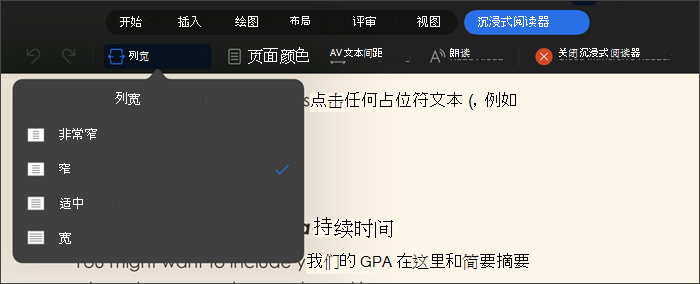
-
选择“页面颜色”以选择
-
无(标准白色页面)
-
泛黄(带有印刷感觉的淡黄色页面)
-
反转(白色文本,黑色背景)
-
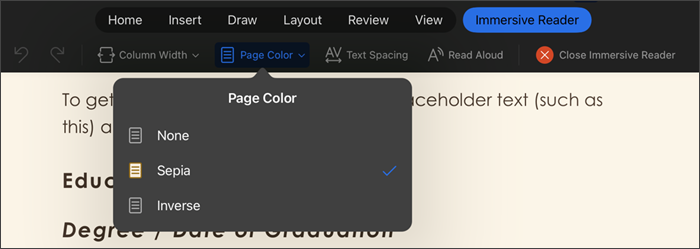
-
选择“文字间距”以增加字符之间的距离。
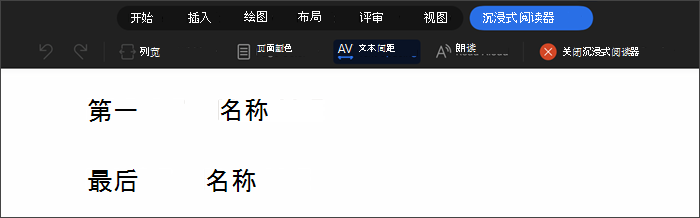
-
选择“大声朗读”,以便在大声朗读文档时突出显示文本部分。 若要更改“大声朗读”设置,请执行以下操作:
-
选择“设置”图标,然后:
-
拖动“朗读速度”控件以调整朗读速度。 移到右侧可加快速度,移到左侧可降低速度。 按“播放”以试听不同的速度。
-
使用“语音选择”下拉菜单为阅读器选择不同语音。 选择语音,然后按“播放”收听。
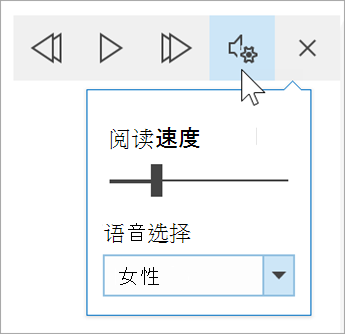
-
-
-
选择“X”关闭大声朗读
注意: 大声朗读将以操作系统默认语音语言朗读文本。 若要了解支持的语言以及如何添加其他文本转语音的声音,请参阅如何下载适用于 Windows 的文本转语音语言
-
选择“关闭沉浸式阅读器”以关闭辅助体验,并在设置格式时返回到 Word 文档。








